借助查找 App 中的“遗落时通知”功能,当受支持的 Apple 设备、AirTag 或“查找”网络配件遗落在未知位置时,iPhone 将会向你发出提醒,以便让你及时找回这些设备。
使用“遗落时通知”功能之前:
1.需要 iPhone 或 iPad 已升级到 iOS 15 及更新版本。
2.需要将 Apple 设备和配件添加到“查找”应用中。
如果你的 AirPods、Apple Watch 或受支持的 Beats 产品已与你的 iPhone 配对,则它们将在你打开“查找我的 iPhone”后自动进行设置,显示在“查找”应用中。
3.如果要将这一功能用于 AirPods Pro、AirPods Max 和 AirPods(第 3 代),需要有 iPhone 12 或更新机型。
设置“遗落时通知”:
在 iPhone 上,打开“查找”App,轻点“设备”或“物品”,轻点某个设备。
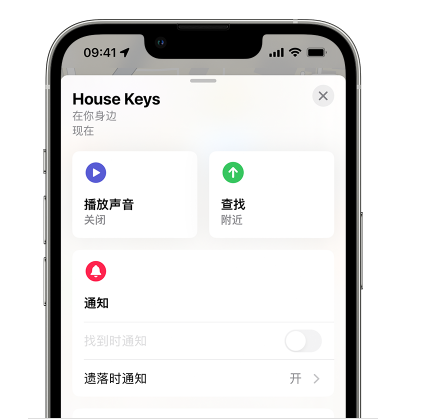
在“通知”下,轻点“遗落时通知”并启用。
如果没有看到“遗落时通知”,则表示这个设备可能不受支持。如果是 Apple Watch,可以尝试更新系统版本后再进行查看。
查看设备的遗落位置:
设置“遗落时通知”后,如果不小心将设备或物品遗落在未知位置,你就会在 iPhone 上收到一条通知。

轻点通知以查看物品的遗落位置。轻点“继续”以打开“查找”App。
在“查找”App 中,你可以:
轻点“路线”以查看前往设备或物品遗落位置的路线。
轻点“在此处不通知我”(如果你不希望当设备或物品遗落在这个位置时收到通知)。
请注意,对于放在充电盒中的 AirPods,“遗落时通知”功能的相关通知最多只能显示 24 小时。


















